PS非主流怀旧色彩
来源:网络
作者:网络
学习:3052人次
原图素材有点偏暗,色彩构成比较少。不过像素很好,比较容易处理。只要稍微把背景部分的绿色调成青色,再整体调亮一点,并用曲线加上一点淡黄色即可。
最终效果

原图

一、打开原图素材,创建可选颜色调整图层,参数设置如图1 - 4,效果如图5。
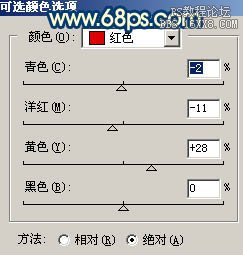
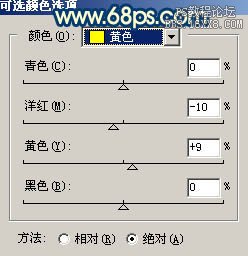

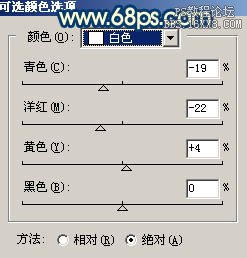

二、再创建可选颜色调整图层,参数设置如图6,7,效果如图8。

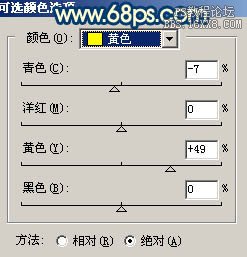

学习 · 提示
相关教程
关注大神微博加入>>
网友求助,请回答!






![[非主流PS教程] ╲\。绯主流﹎|▍M,Ray效果教程﹎](http://pic.16xx8.com/article/UploadPic/2007/10/26/2007102671723664-lp.jpg)
